Comment supprimer automatiquement les réseaux Wi-Fi médiocres sur iPhone
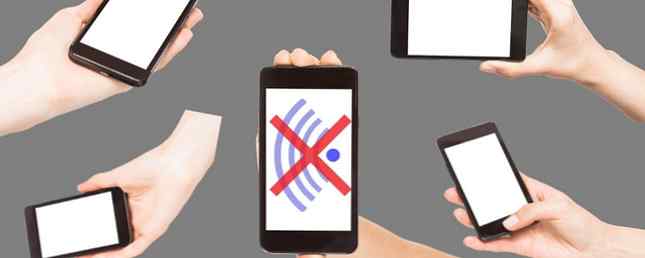
Les réseaux Wi-Fi médiocres sont une malédiction. Souvent, si le réseau est lent 4 raisons pour lesquelles votre Wi-Fi est si lent (et comment les corriger) 4 raisons pour lesquelles votre Wi-Fi est si lent (et comment les réparer) Souffrant de la lenteur du Wi-Fi? Ces quatre problèmes peuvent ralentir votre réseau. Voici comment les résoudre pour qu'ils redeviennent rapides. En savoir plus ou le signal est faible Extendeurs Wi-Fi ou adaptateurs CPL: comment corriger les signaux sans fil médiocres Extendeurs Wi-Fi ou les adaptateurs CPL: comment corriger les signaux sans fil médiocres Si les signaux Wi-Fi de votre routeur sont faibles et peu fiables Vous n'arrivez pas à trouver une solution, la réponse réside peut-être dans les extensions Wi-Fi et / ou les adaptateurs CPL. En savoir plus, vous êtes mieux servi en vous déconnectant complètement et en utilisant plutôt votre allocation de données mobiles..
Mais se connecter et se déconnecter continuellement des réseaux Wi-Fi est ennuyant. Ne serait-il pas formidable de disposer d'un outil permettant de vider automatiquement un réseau s'il ne fonctionnait pas, mais de se reconnecter si la vitesse s'améliorait par la suite?
Eh bien voilà! C'est appelé Wi-Fi Assist, et il est uniquement disponible sur les appareils iOS. Mais comment le configurez-vous? Heureusement, c'est facile. Nous allons vous montrer tout ce que vous devez savoir.

Comment supprimer automatiquement les réseaux Wi-Fi médiocres
La fonction d'assistance Wi-Fi est masquée dans l'application Réglages de l'iPhone. Pour commencer à utiliser la fonctionnalité, suivez simplement les instructions simples ci-dessous..
- Ouvrez le Réglages app.
- Appuyez sur Cellulaire.
- Faites défiler jusqu'au bas du menu.
- Faites glisser la bascule à côté de Wi-Fi Assist dans le Sur position.
La fonctionnalité est suffisamment intelligente pour réagir en temps réel. Par exemple, si vous commencez à ouvrir une page Web à l’aide d’un réseau Wi-Fi et que celui-ci se charge très lentement ou s’interrompt en cours de chargement, Wi-Fi Assist s’engage automatiquement et vous jette sur votre réseau de données sans aucune intervention de votre part..
Et la fonctionnalité ne fonctionne pas uniquement sur les sites Web. Il s’engagera chaque fois qu’une application aura du mal à charger des données. Cela signifie que les applications telles que Cartes, Apple Music et Mail sont toutes couvertes..
Si l'option Wi-Fi Assist ne s'affiche pas, assurez-vous que vous utilisez iOS 9 ou une version ultérieure..
Remarque: L'utilisation de Wi-Fi Assist peut potentiellement modifier rapidement votre forfait de données si vous vous connectez régulièrement à des réseaux Wi-Fi médiocres..
Crédit d'image: Neirfys / Depositphotos
En savoir plus sur: Wi-Fi.


